如何在Excel单元格/页眉或页脚中插入文件名或路径?
本文将指导用户学习如何在Excel单元格/页眉或页脚中插入文件名或路径。本文将介绍两个示例。第一个示例将逐步演示如何使用公式在单元格中插入文件名、路径和完整详细信息;第二个示例将演示如何使用页眉或页脚选项执行相同的任务。所有步骤都详细且完整。请参考这两个示例以理解其工作原理,并掌握在Excel单元格或页眉或页脚中插入文件名或路径的方法。
示例1:使用有效的Excel公式在单元格中插入当前文件名或路径。
步骤1
在这个示例中,用户将学习如何使用现有公式在单元格中插入当前文件名或路径。首先,我们将创建两列。第一列存储文件名,第二列存储结果数据。第一列将提供公式的可能描述,该公式将与相应单元格的B列一起使用。为了便于参考,请查看以下数据快照
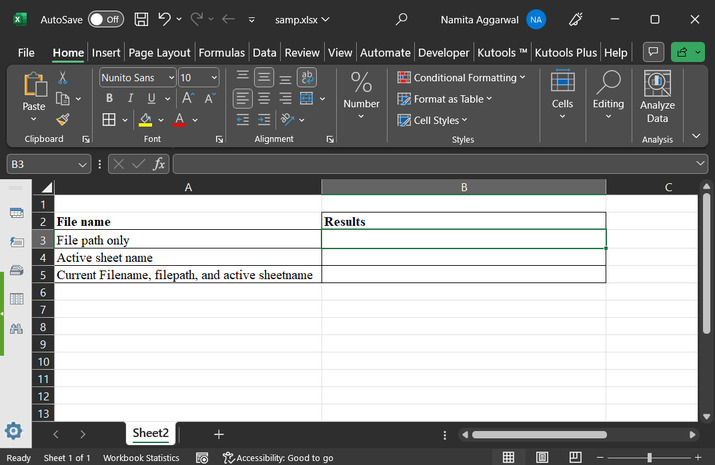
步骤2
然后转到B3单元格,输入“=LEFT(CELL("filename",A3),FIND("[",CELL("filename",A3),1)−1)”。相应的快照如下所示
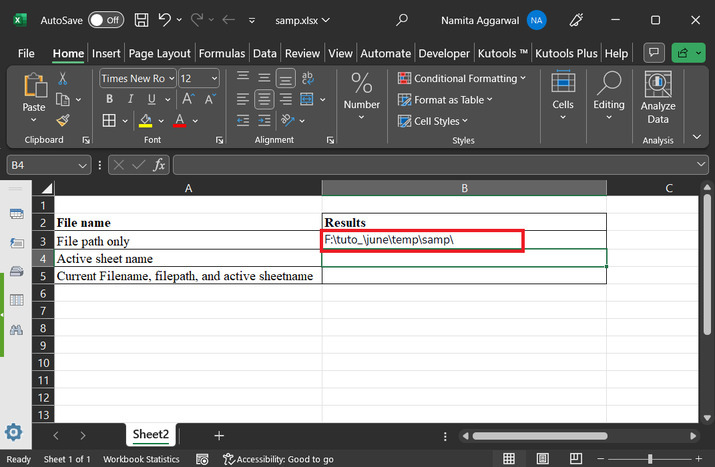
公式解释
CELL("filename", A3):公式的这一部分检索A3单元格的完整路径和文件名。CELL函数用于检索有关单元格的信息,“filename”参数指定我们想要检索文件名。
FIND("[", CELL("filename", A3), 1):公式的这一部分允许用户确定文件名中左方括号“["的位置。此处使用先前步骤中获得的结果来处理数据。
LEFT(CELL("filename", A3), FIND("[", CELL("filename", A3), 1) − 1):此函数用于从文本字符串的左侧提取指定数量的字符。在本例中,使用步骤1中获得的文件名来提取所需字符串部分。
总而言之,经评估,LEFT函数的第一个参数是CELL("filename", A3),即完整文件名。第二个参数确定要提取的字符数,从步骤2中找到的“["字符的位置减去1。减去1是为了将“["字符本身从提取的部分中排除。
步骤3
按“Enter”键。B3单元格将显示工作表路径,如下所示。之后单击B4单元格并输入公式“=RIGHT(CELL("filename"),LEN(CELL("filename"))−FIND("]",CELL("filename"),1))”。
公式快照
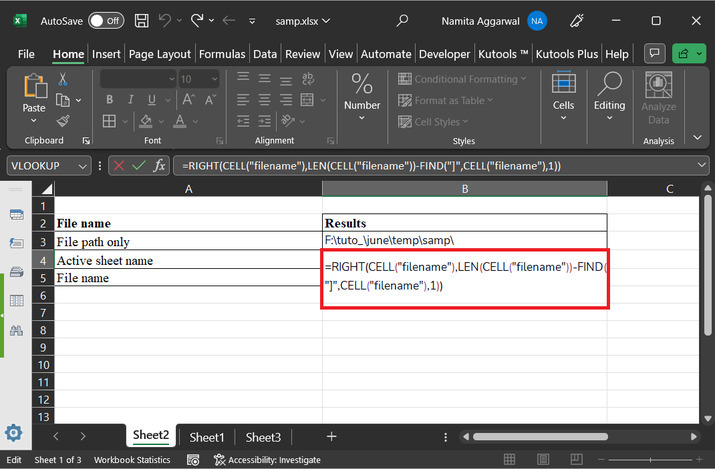
公式解释
CELL("filename"):公式的这一部分允许用户检索当前工作表的完整路径和文件名。
LEN(CELL("filename")):公式的这一部分允许用户计算步骤1中获得的文件名长度。LEN函数返回文本字符串中的字符数。
FIND("]", CELL("filename"), 1):公式的这一部分查找文件名中右方括号“]”的位置。FIND函数用于在字符串中定位特定字符或文本。在本例中,它在步骤1中获得的文件名中查找“]”字符。
LEN(CELL("filename")) − FIND("]", CELL("filename"), 1):此字段计算要从文件名右侧提取的字符数。
RIGHT(CELL("filename"), LEN(CELL("filename")) − FIND("]", CELL("filename"), 1)):这是公式的主要部分。提供的函数从文本字符串的右侧提取指定数量的字符。
步骤4
然后按“Enter”键以生成所需结果。在这里,可以观察到提供的公式将仅生成活动工作表名称。
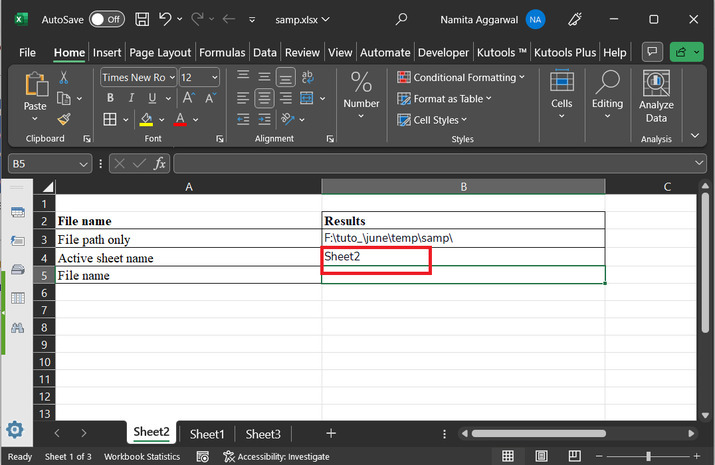
步骤5
转到B3单元格,输入公式:
“=MID(CELL("filename"),SEARCH("[",CELL("filename"))+1, SEARCH("]",CELL("filename"))−SEARCH("[",CELL("filename"))−1)”。相应的快照如下所示
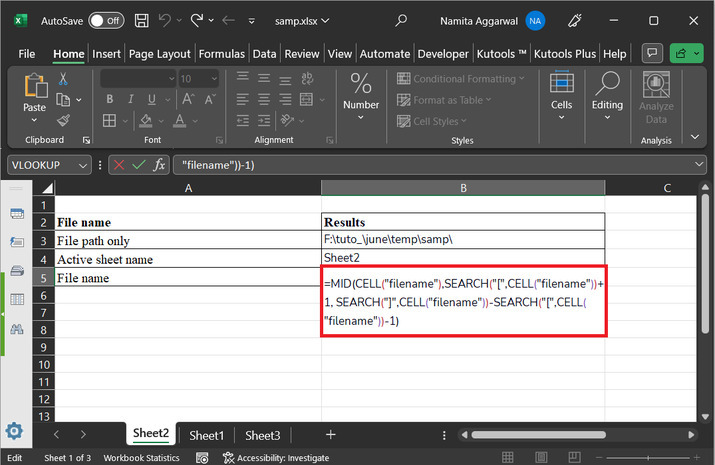
步骤6
按“Enter”键以显示所需结果。相应的快照如下所示
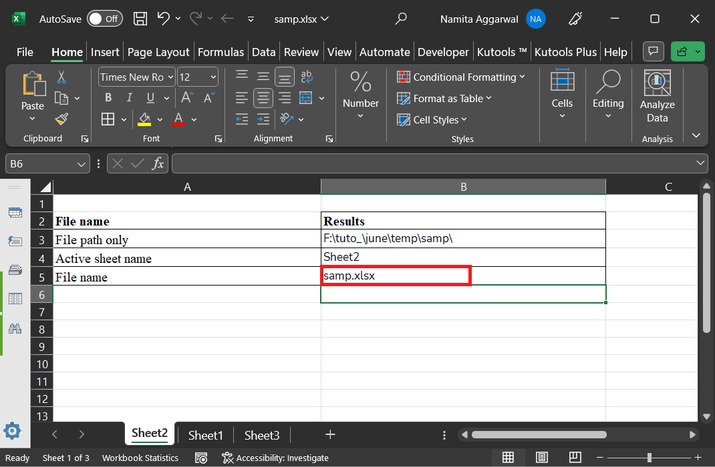
示例2:使用“自定义页眉选项”在Excel工作表中插入文件路径。
步骤1
在这个示例中,用户将学习如何使用页眉和页脚选项在Excel工作表中插入文件路径。请参考以下Excel工作表
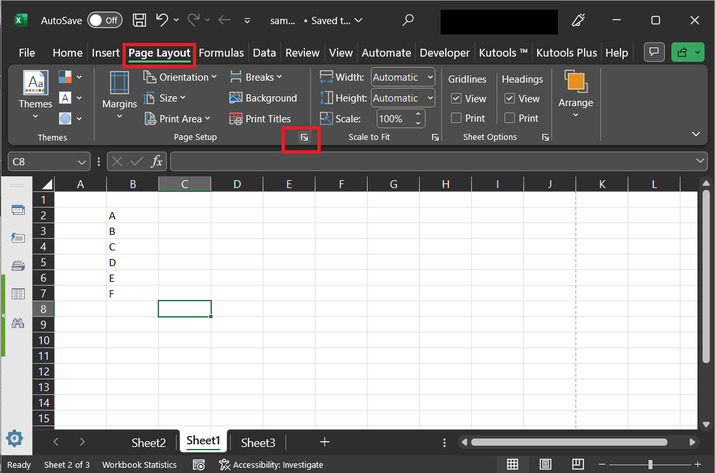
步骤2
在此步骤中,用户需要转到“页面布局”选项卡,然后单击以下突出显示的箭头
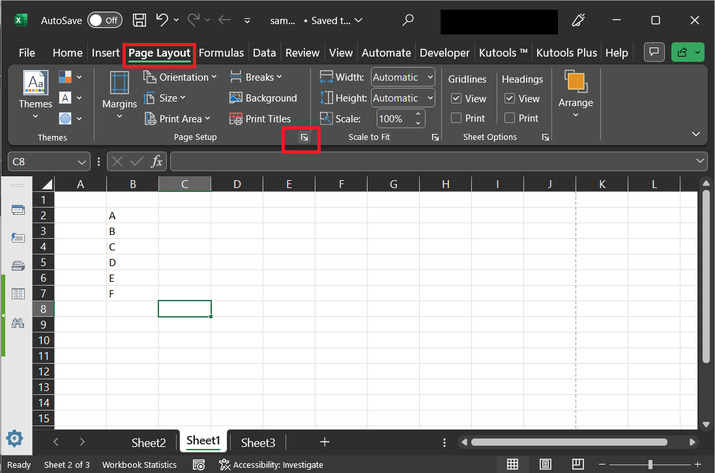
步骤3
上述步骤将打开“页面设置”对话框,其中包含不同的选项卡和选项。在提供的选项列表中,用户需要单击“页眉/页脚”选项卡。之后,用户将看到两个按钮,一个用于“自定义页眉”,另一个用于“自定义页脚”。相应的快照如下所示
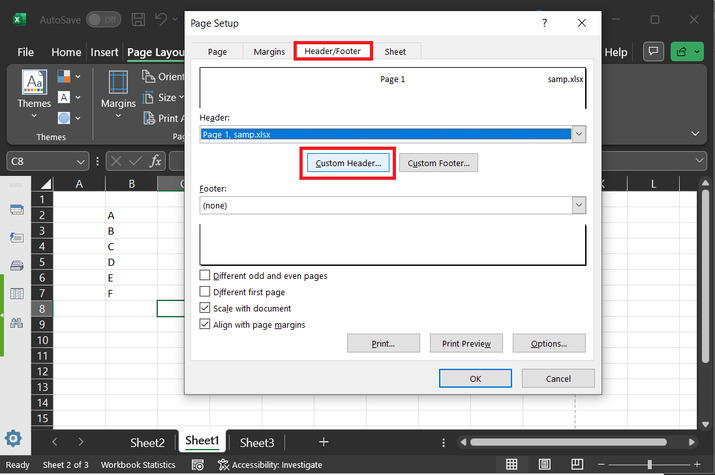
步骤4
上述步骤将打开一个“页眉”对话框。此对话框包含一些按钮选项以及三个部分,例如左、中和右。单击“插入文件路径”按钮,如下所示
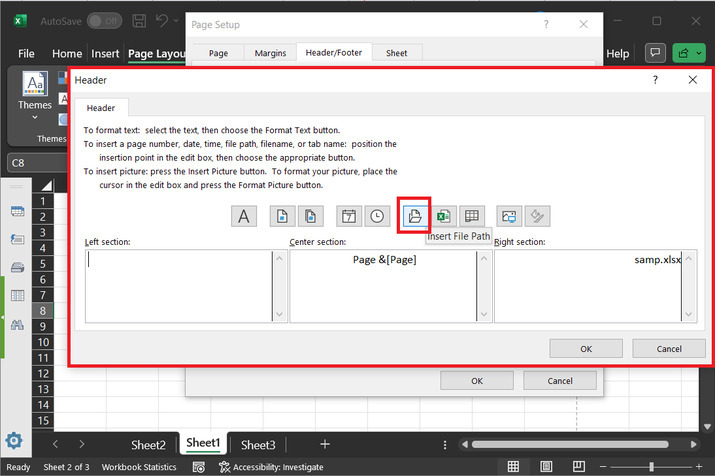
步骤5
上述步骤将向左侧部分添加几行代码“&[Path] &[File]”,向中间部分添加“页 &[Page]”,并将文件名“samp.xlsx”添加到右侧部分。之后单击“确定”按钮。相应的快照如下所示
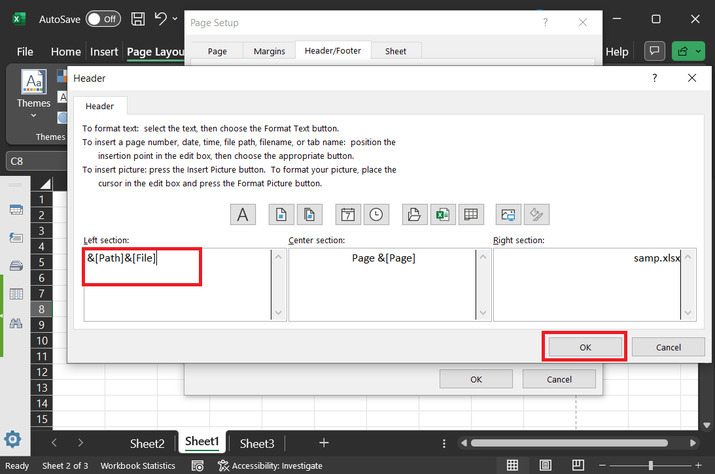
步骤6
成功完成上述步骤后,用户将看到文件路径显示在页眉部分,如下所示。最后,单击“确定”按钮。
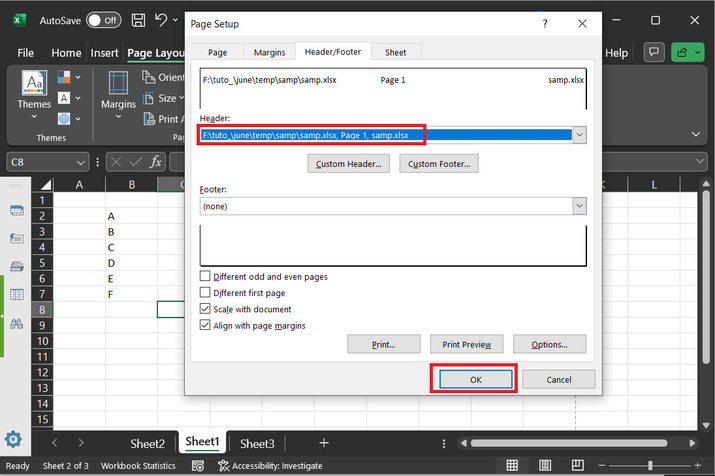
步骤7
现在,要查看对工作表所做的更改,请使用快捷键“Ctrl+P”。此步骤将打开工作表的打印预览,在突出显示的部分,用户可以轻松检查文件路径名称是否显示在Excel工作表上方。请参考以下快照
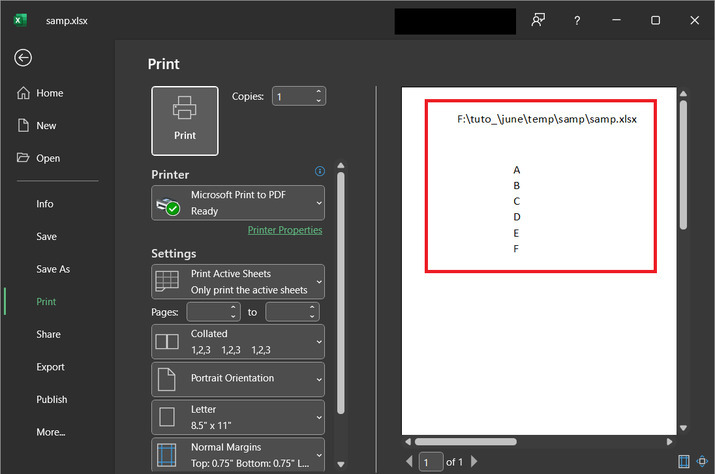
结论
本文指导用户如何在单元格、页眉或页脚中插入文件名或路径。两个示例都易于使用,并包含正确的解释步骤。


 数据结构
数据结构 网络
网络 关系数据库管理系统 (RDBMS)
关系数据库管理系统 (RDBMS) 操作系统
操作系统 Java
Java iOS
iOS HTML
HTML CSS
CSS Android
Android Python
Python C语言编程
C语言编程 C++
C++ C#
C# MongoDB
MongoDB MySQL
MySQL Javascript
Javascript PHP
PHP